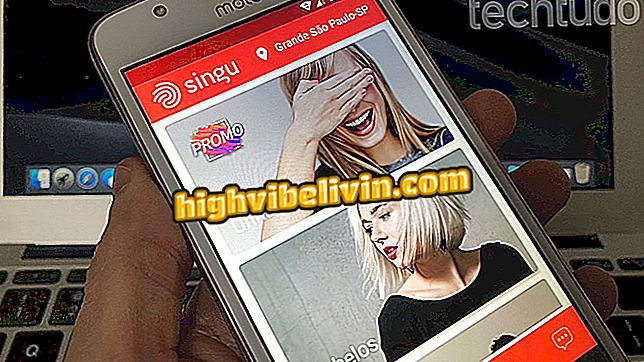كيف تتحقق إذا تم اختراق Facebook الخاص بك
ولأنها شبكة اجتماعية شائعة جدًا ، فإن Facebook أيضًا يتم استهدافها بشكل متكرر من قِبل المتطفلين - أو حتى القيل والقال - الذين يدخلون حسابات أشخاص آخرين باستخدام أساليب مختلفة. يسمح الوصول إلى ملفك الشخصي أيضًا بأنواع أخرى من الأنشطة التي قد تؤدي إلى اضطراب غير ضروري ، مثل إنشاء المنشورات نيابة عنك أو تغيير خصائص الملف الشخصي ، مثل صورة أو كلمة المرور نفسها ، على سبيل المثال. مع البرنامج التعليمي التالي ، ستعرف ما إذا كان حسابك خاضعًا لدخول غير مرغوب فيه وكيف تحمي نفسك من الأشخاص الخبيثين على النظام الأساسي.
هل تعتقد أن انستغرام قد اخترق؟ انظر نصائح لحلها
إذا كنت قد لاحظت بعض النشاط الغريب في حسابك أو تلقيت رسالة بريد إلكتروني لإعادة تعيين كلمة المرور ، فاعلم أن حل المشكلة قد يكون أسهل مما يبدو وأنه يستغرق بضع دقائق فقط. ما عليك سوى اتباع الخطوة خطوة بخطوة لتحديد المتدخلين المحتملين وزيادة أمان ملفك الشخصي.

الفيسبوك
راجع أحدث النتائج في ملفك الشخصي
الخطوة 1. الوصول إلى Facebook والنقر على السهم في الجانب الأيمن العلوي ؛

الشاشة الرئيسية لـ Facebook - انقر فوق السهم العلوي لفتح قائمة الخيارات.
الخطوة 2. في قائمة الخيارات ، انقر فوق "إعدادات" ؛
الخطوة 3. في شاشة الإعدادات ، انقر فوق "الأمان وتسجيل الدخول".
الخطوة 4. سترى جميع الأجهزة التي يوجد بها اتصال نشط.
انقر "انظر المزيد" ؛

الفيسبوك - الأمن وشاشة تسجيل الدخول
الخطوة 5. بعد النقر على "انظر المزيد" ، انقر على "الخروج من جميع الجلسات".
كيف تعرف من كان؟
سيقوم الإجراء المفصل أعلاه بفصل كافة الجلسات النشطة في ملف التعريف الخاص بك (حتى تلك الخاصة بالمهاجم). إذا كان هناك هاتف خليوي أو جهاز لوحي أو جهاز كمبيوتر (أو تلفزيون ذكي ولعبة فيديو) لا تعرفه ولا تستخدمه ، فمن المتوقع أن يكون هذا الوصول غير صحيح ليتم حظره.
يكشف المورد عن التاريخ والوقت الذي تم الوصول إليه ، ونوع الجهاز ، والمدينة ، والبلد. كما يكشف فيس بوك عن المتصفح الذي تم استخدامه على الشبكة الاجتماعية التي حاول الوصول إليها نيابة عنه. إذا كنت تعتقد أنه ليس لك ، فمن الجيد أن تتذكر الأماكن الأخيرة التي ربطتها "بالعودة إلى خطواتك".

Facebook - انقر للخروج من جميع الجلسات النشطة
لا يكشف الموقع من الذي أجرى الوصول. ومع ذلك ، مع المعلومات المذكورة أعلاه ، يمكنك الحصول على فكرة عما يحدث. مكوّن إضافي سمحت له بالوصول إليه؟ فيروس يمكن أن يكون في ملفك الشخصي؟ تسجيل دخول كان نشطًا على جهاز كمبيوتر عام؟ تحقق من الخيارات بهدوء.
فيما يلي كيفية الحصول على فيروسات Facebook ؛ انظر نصائح لتنظيف ملف التعريف الخاص بك
تعزيز أمن ملفك الشخصي
الخطوة 1. بعد فصل جميع الجلسات النشطة ، يوصى بزيادة أمان حسابك. لديك توجيه الفيسبوك.
للبدء ، انتقل إلى الرابط: www.facebook.com/hacked

شاشة رئيسية خطوة بخطوة لزيادة الأمان على Facebook
الخطوة 2. بالنقر على "البدء" ، يقوم Facebook تلقائيًا بفحص حسابك لتحديد النقاط المحتملة حيث يمكن (ويجب) تحسين الأمان ؛

يقوم Facebook بإجراء التحقق التلقائي لحساب المستخدم
الخطوة الثالثة. سيعود فيس بوك ببعض النقاط المحددة ؛

شاشة Facebook مع تشخيص الفحص الأمني الأولي
الخطوة 4. يجب عليك تعيين كلمة مرور جديدة
(تعرف على كيفية اختيار كلمة مرور قوية) ؛

الفيسبوك - شاشة لتعيين كلمة مرور جديدة
الخطوة 5. انقر فوق "التالي" لمراجعة النشاط الأخير.
إذا وجدت شيئًا لا ترغب في مشاهدته - أي أن هناك مشاركة قام بها المهاجم أو أحد التطبيقات غير المصرح بها نيابة عنك - فحدد المربع المناسب وانقر على "حذف".

اختيار النشاط الأخير على Facebook
الخطوة 6. في الخطوة الأخيرة ، سوف تختار إما تلقي تنبيه أو عدم تلقيه في أي وقت يتم فيه تسجيل الدخول إلى حسابك. يمكن تغيير هذا السلوك لاحقًا في إعدادات Facebook ؛

الخطوة الأخيرة للتحقق من أمان Facebook.
كرر الإجراء بشكل دوري
أصبح حسابك على Facebook الآن أكثر أمانًا. لزيادة الأمان ، يوصى بتكرار الإجراء المذكور أعلاه بتردد معين ، لضمان تحديث المعلومات وتأمينها دائمًا وللتحقق من آخر عمليات الوصول إلى الملف الشخصي. استخدم أيضًا المصادقة بخطوتين ، والتي تضمن المزيد من الأمان لحسابك.
كيف تعرف من زار الفيس بوك الخاص بي؟ انظر النصائح في المنتدى.